- На чертеже, содержащем стиль, создайте блоки AutoCAD (или многовидовой блок), которые будут представлять объект на ортогональных проекциях и на виде модели.
- Создайте стиль, как описано в разделе "Создание стилей".
- На левой панели Диспетчера стилей перейдите к требуемому стилю, выберите его и откройте вкладку "Виды".
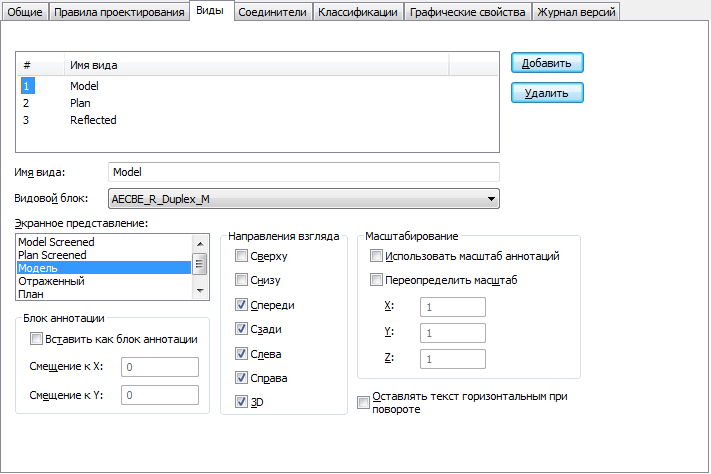
Вкладка "Виды" для существующего стиля устройств
- Процедура добавления вида
- Выберите "Добавить".
- В поле "Имя вида" введите имя, например, "План" или "Модель".
- В поле "Видовой блок" выберите блок, который будет представлять этот вид.
Можно выбрать один из блоков AutoCAD, определенных на текущем чертеже.
Прим.: Для каждого мультивидового элемента создается уникальный видовой блок на основе имени стиля и направления взгляда, которые сохраняются при вставке в чертеж.
- Задайте условия применения выбранного вида.
- Для параметра "Экранное представление" выберите экранное представление, в котором требуется отображать вид.
- Для параметра "Направления взгляда" выберите одно или несколько направлений обзора, в которых требуется отображать вид.
Совет: Для определения видового блока, который требуется применять при отображении объекта на основе стиля, в системе распознается активное экранное представление (определяемое активной конфигурацией экранного представления), а также активное направление обзора на текущем чертеже; затем в данном стиле выполняется поиск вида, для которого заданы то же экранное представление и то же направление обзора. В случае обнаружения такого вида для отображения объекта используется видовой блок, связанный с этим видом. Если по указанным критериям обнаруживается несколько видов, все они используются для отображения объекта. Если не найдено ни одного вида, объект не отображается. - Если требуется вставить видовой блок в качестве блока аннотации, установите флажок "Вставить как блок аннотации".
При необходимости можно сместить блок аннотации из точки вставки, указав значения в полях "Смещение к X" и "Смещение к Y".
Прим.: При вставке видового блока в качестве блока аннотации его графические свойства, такие как цвет, тип линий и вес линий, определяются экранным компонентом "Аннотация" для данного типа объектов (устройство, панель или сантехнический фитинг).Определив несколько видов с одним и тем же экранным представлением и одинаковыми направлениями обзора, можно одновременно применить при отображении объекта как аннотативные, так и обычные блоки, а также задать для видовых блоков разные свойства. Например, стиль распределительных коробок может предусматривать один обязательный видовой блок для представления обозначений и другой — для представления аннотации. Это позволяет задать внешний вид видового блока аннотации путем настройки экранного компонента "Аннотация" для распределительной коробки, а внешний вид обозначения — путем настройки других экранных компонентов для распределительной коробки.
Напоминание: См. раздел "Определение видов для стиля". - Укажите вариант масштабирования видового блока.
Если требуется... то... Масштабировать блок вида с применением текущего масштаба аннотаций Установите флажок "Использовать масштаб аннотаций". При этом для блока задается масштаб в соответствии с размером аннотаций при печати (заданным на вкладке "Масштаб" диалогового окна "Настройка чертежа"), умноженным на коэффициент масштабирования для текущего масштаба аннотаций. Прим.: Обозначение является или не является аннотативным (масштабируется в соответствии с масштабом аннотаций) в зависимости от параметра "Использовать масштаб аннотаций", а не от свойства "Аннотативный" в определении выбранного блока обозначения. Следует также учитывать, что масштаб сантехнических фитингов всегда устанавливается в соответствии с текущим масштабом аннотаций в пространстве модели. Дополнительные сведения см. в разделе "Аннотативные объекты".Масштабировать блок вида с применением коэффициента масштабирования, заданного пользователем Установите флажок "Переопределить масштаб" и введите значения коэффициента масштабирования блока для каждой координатной оси (X, Y и Z). Значения, превышающие 1, соответствуют растягиванию блока. Значения от 0 до 1 соответствуют сжатию блока.
Прим.: Если при этом установлен также флажок "Использовать масштаб аннотаций", при масштабировании блока введенные пользователем значения коэффициента масштабирования умножаются на коэффициент масштабирования, определяемый текущим масштабом аннотаций.без масштаба Снимите флажки "Использовать масштаб аннотаций" и "Переопределить масштаб". - Если при установленном флажке "Вставить как блок аннотации" требуется сохранить горизонтальное положение видового блока аннотации независимо от поворота объекта на чертеже, установите флажок "Оставлять текст горизонтальным при повороте".
- Добавьте и настройте дополнительные виды в соответствии с приведенными выше инструкциями.
- Для удаления вида выберите его и нажмите "Удалить". Опасно: При удалении видов соблюдайте осторожность. Если в стиле нет видов, для которых заданы текущие значения экранного представления и направления обзора на чертеже, ни один из объектов, использующих этот стиль, не отображается до тех пор, пока к чертежу применяются эти значения экранного представления и направления обзора.